Gmail یک بخش اساسی در ارتباطات آنلاین است. چند نکته و ترفندهایی که می توانند تجربه کاربری شما در Gmail را بهبود بخشند وجود دارد. می توانید نحوه ایمیل های ناخواسته را مسدود کنید ، سازماندهی صندوق ورودی یا برنامه ریزی و ارسال نامه های گروهی را بیاموزید.
با این حال ، اگر می خواهید به یک کاربر قدرت واقعی تبدیل شوید ، باید یاد بگیرید که از میانبرهای صفحه کلید Gmail استفاده کنید. نه تنها در وقت شما صرفه جویی می کند ، بلکه باعث افزایش بهره وری کلی شما می شود. برخی از مفیدترین میانبرهای صفحه کلید را در زیر پیدا کنید و با نحوه فعال کردن آنها در Gmail آشنا شوید.
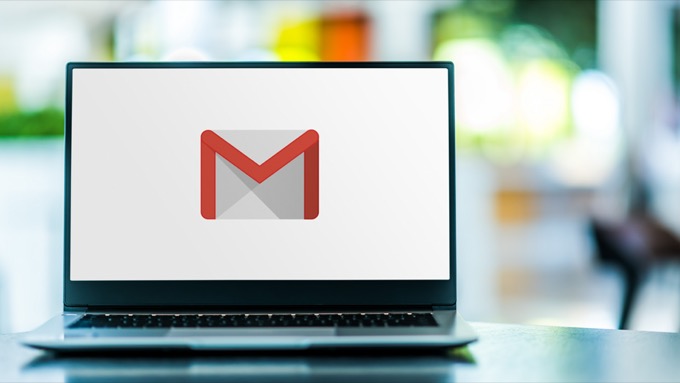
نحوه فعال کردن میانبرهای صفحه کلید Gmail
قبل از شروع استفاده از میانبرهای صفحه کلید در Gmail ، ابتدا باید فعال کنید آنها را در تنظیمات حساب خود وارد کنید. صرف نظر از مرورگری که برای دسترسی به Gmail استفاده می کنید ، دستورالعمل ها یکسان هستند.
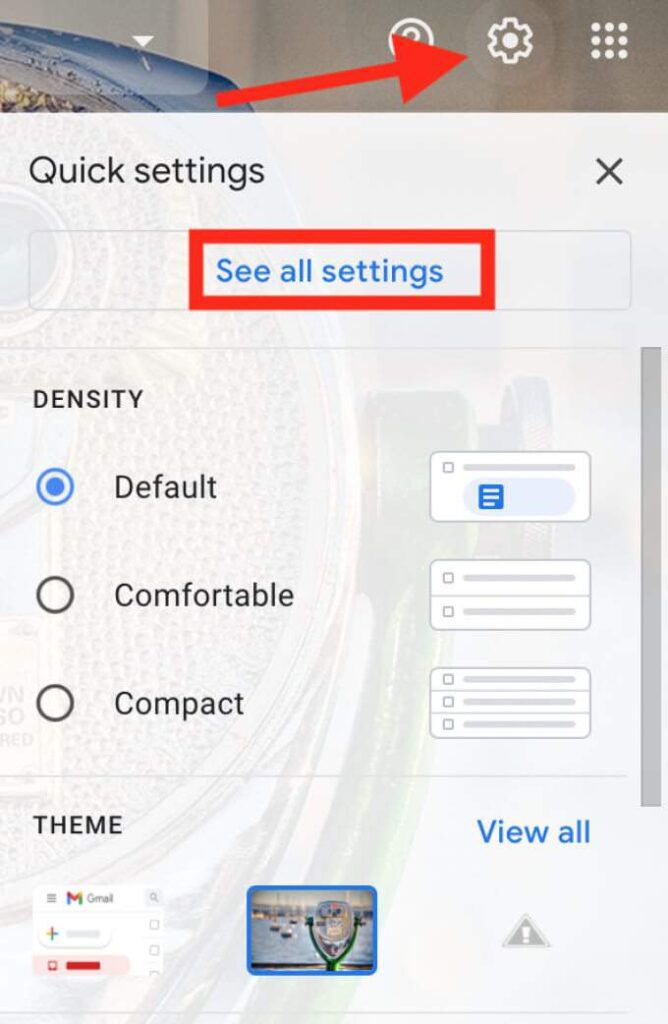
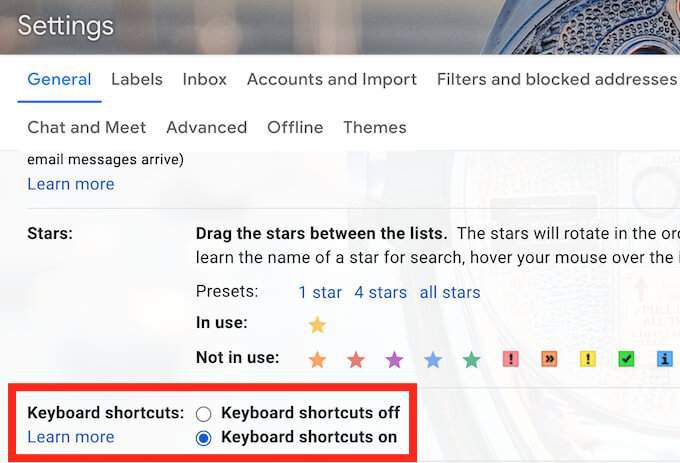
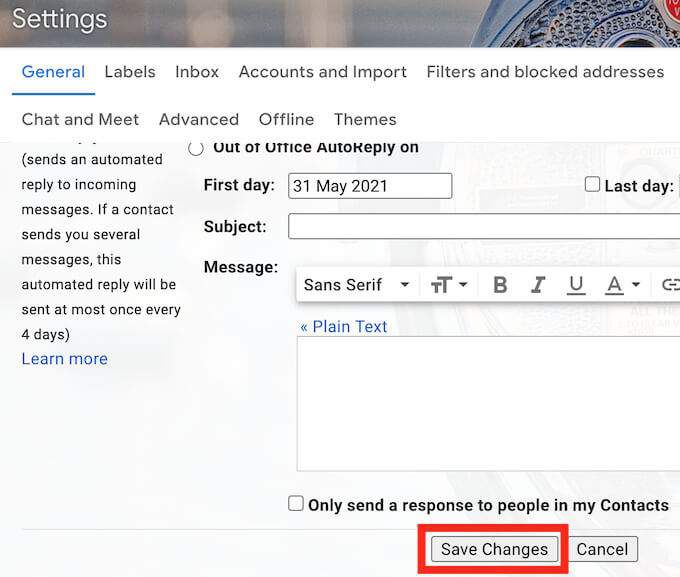
اکنون میانبرهای صفحه کلید را فعال کرده اید و می توانید از آنها در حساب Gmail خود استفاده کنید.
میانبرهای صفحه کلید برای ایجاد ایمیل در Gmail
نوشتن ایمیل و پاسخ نامه الکترونیکی جدیدی است که بیشتر وقت شما را هنگام کار در Gmail می گیرد. با استفاده از Gmail میانبرهای صفحه کلید می توانید ایمیل ها را سریعتر ایجاد ، ارسال ، ارسال و پاسخ دهید.
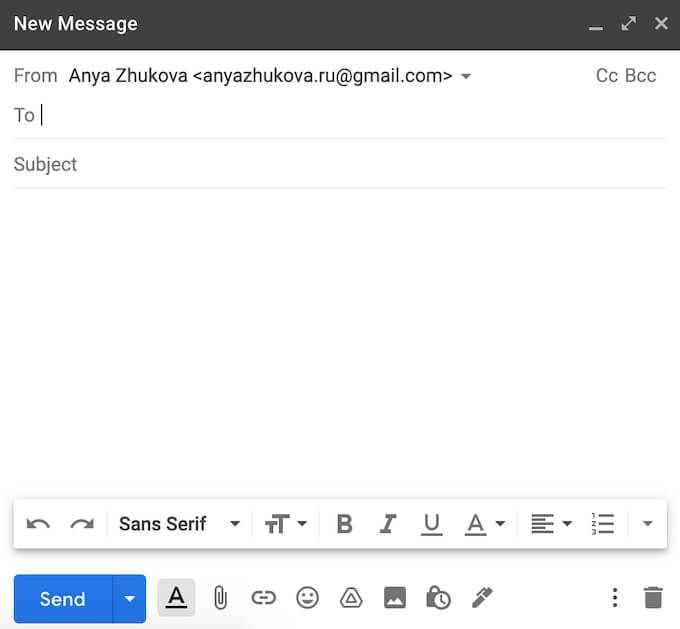
C- کلید C پنجره پیام جدیدرا باز می کند.
D- کلید D پنجره پیام جدید را به صورت تمام صفحه در یک برگه مرورگر جدید باز می کند.
Ctrl+ وارد (برای Windows) یا Cmd+ Enter(برای Mac) - این یک ایمیل باز ارسال می کند.
F- کلید F ارسال یک ایمیل باز.
R- کلید R باز می شود پنجره پاسخ
A- در صورت نیاز به پاسخ برای همه گیرندگان ایمیل به طور همزمان ، از کلید A استفاده کنید.
تبیا Shift+ Tab- هنگام نوشتن ایمیل ، از این میانبرها برای پرش به عقب و جلو از یک قسمت از پنجره پیام جدید به قسمت دیگر استفاده کنید.
میانبرهای صفحه کلید برای سازماندهی ایمیل شما
وظیفه مهم دیگری که مردم از آن وحشت دارند ، پیام های جیمیل خود را مرتب کنید و سازماندهی صندوق ورودی شما است. میانبرهای زیر به شما کمک می کند تا از طریق پیام ها پیمایش کرده و صندوق ورودی خود را به طور موثرتری مدیریت کنید.
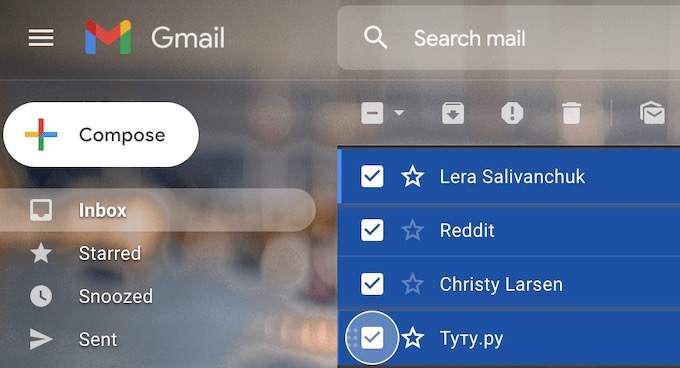
J- از کلید J برای پایین رفتن در لیست ایمیل شما.
K- برای پیمایش لیست ایمیل خود از کلید K استفاده کنید.
N- کلید N زمانی مفید است که شما باید از طریق یک موضوع ایمیل با چند مکالمه پیمایش کنید.
تغییر+ U- وقتی وقت ندارید با یک ایمیل سر و کار داشته باشید اما نمی خواهید آن را در انبوهی از پیام های دیگر از دست بدهید ، از این میانبر برای علامت گذاری آن به عنوان خوانده نشده استفاده کنید. برای اینکه این میانبر کار کند ، ابتدا باید ایمیل را باز کنید یا آن را از لیست انتخاب کنید.
تغییر+ =- یک قدم جلوتر بروید و یک مکالمه را به عنوان مهم علامت گذاری کنید تا مطمئن شوید آن را گم نمی کنید. یک ایمیل باز کنید یا آن را از لیست انتخاب کنید ، سپس از میانبر استفاده کنید.
/- از کلید / برای استفاده با قرار دادن نشانگر در نوار جستجو ، به سرعت یک ایمیل پیدا کنید.
E- باز کردن ایمیل یا انتخاب آن را از لیست استفاده کنید ، سپس برای بایگانی کردن آن از کلید E استفاده کنید.
تغییر+ 3 - یک ایمیل را باز کنید یا آن را از لیست انتخاب کنید ، سپس با استفاده از این میانبر آن را به سطل زباله منتقل کنید.
Shift- وقتی که باید بلافاصله یک دسته ایمیل انتخاب کنید (مانند زمانی که باید آنها را حذف کنید ، یا علامت گذاری به عنوان خوانده شده / خوانده نشده) ، اولین ایمیل را انتخاب کنید ، سپس هنگام انتخاب بقیه ایمیل ها ، کلید Shift را فشار دهید و نگه دارید.
میانبرهای صفحه کلید برای قالب بندی متن
هنگام نوشتن ایمیل ، برای جلب توجه گیرنده به آنها ، اغلب باید بر قسمتهای خاصی تأکید کنید. با میانبرهای مخصوص صفحه کلید برای قالب بندی متن ، به راحتی می توانید این کار را در Gmail انجام دهید.
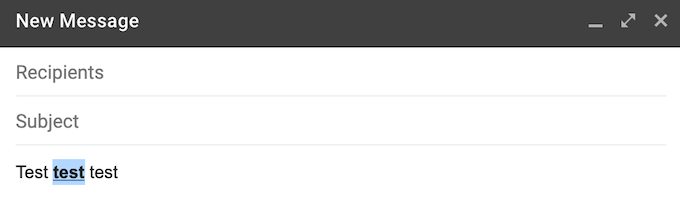
Ctrl+ B(برای Windows) یا Cmd+ B(برای Mac) - برای دریافت جلوه متن پررنگ ، متن مورد نظر خود را برجسته کنید برای پررنگ بودن ، سپس از میانبر استفاده کنید.
Ctrl+ I(برای Windows) یا Cmd+ I(برای Mac) - برای به دست آوردن جلوه نوشتاری متن ، متن مورد نظر خود را برجسته کنید برای کج کردن ، سپس از میانبر استفاده کنید.
Ctrl+ U(برای ویندوز) یا Cmd+ U(برای Mac) - برای دریافت جلوه متن زیرخط دار ، متن مورد نظر خود را برجسته کنید برای زیر خط زدن ، سپس از میانبر استفاده کنید.
اگر می خواهید قالب بندی را واگرد کنید ، متن را برجسته کنید و از همان میانبر دوباره استفاده کنید. همچنین می توانید از میانبر صفحه کلید زیر استفاده کنید:
Ctrl+ Z(برای Windows) یا Cmd+ Z(برای Mac) - برای لغو (واگرد) عملکرد قبلی.
Ctrl+ Shift+ 7(برای Windows) یا Cmd+ Shift+ 7(برای Mac) - به یک لیست شماره دار به ایمیل خود اضافه کنید ، مکان نما را در جایی که می خواهید لیست شما شروع شود قرار دهید و از میانبر استفاده کنید.
Ctrl+ K(برای ویندوز) یا Cmd+ K(برای Mac) - درصورت نیاز به وارد کردن URL در ایمیل خود ، متن را برجسته کرده و از میانبر برای درج پیوند لینک استفاده کنید.
Ctrl+ Shift+ 8(برای ویندوز) یا Cmd+ Shift+ 8(برای Mac) - برای افزودن نقاط گلوله به ایمیل خود ، مکان نما را در جایی که می خواهید لیست نقاط گلوله شروع شود قرار دهید و از میانبر.
میانبرهای صفحه کلید "رفتن به"
اگر دوست ندارید خیلی میانبرها را بخاطر بسپارید ، می توانید خود را به مجموعه رفتن به قسمت محدود کنید میانبرهای Gmail. میانبرهای رفتن به روند حرکت ناگهانی در Gmail سرعت می بخشند. فقط با چند کلیک می توانید از آنها برای پریدن از یک پوشه به پوشه دیگر استفاده کنید. توجه داشته باشید که با استفاده از این میانبرها ، باید بجای همزمانی کلیدهای جداگانه (یکی یکی) را فشار دهید.
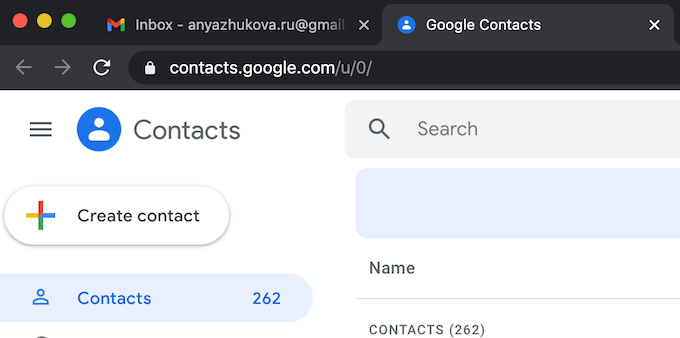
G+ I- برای باز کردن صندوق ورودی از این میانبر استفاده کنید.
G+ S- برای رفتن به ایمیل های ستاره دار خود در Gmail از این میانبر استفاده کنید.
G+ T- برای باز کردن پیام های ارسالی خود از این میانبر استفاده کنید.
G+ D - از این میانبر برای رفتن به لیست پیش نویس های ایمیل خود استفاده کنید.
G+ A- برای دیدن همه ایمیل های خود در همان صفحه از این میانبر استفاده کنید.
G+ C- برای باز کردن لیست مخاطبین خود از این میانبر استفاده کنید.
G+ K - برای باز کردن Google Tasks از این میانبر استفاده کنید.
از کجا می توان بقیه میانبرهای صفحه کلید را در Gmail پیدا کرد
اگرچه دانستن این میانبرها می تواند باعث صرفه جویی در وقت شما شود ، اما به خاطر سپردن همه آنها به یکباره کار دشواری به نظر می رسد و کار غیرضروری لازم به ذکر است که همه آنها نیستند ، و میانبرهای صفحه کلید بسیار بیشتری وجود دارد که شما به عنوان یک کاربر Gmail ممکن است مفید باشد.
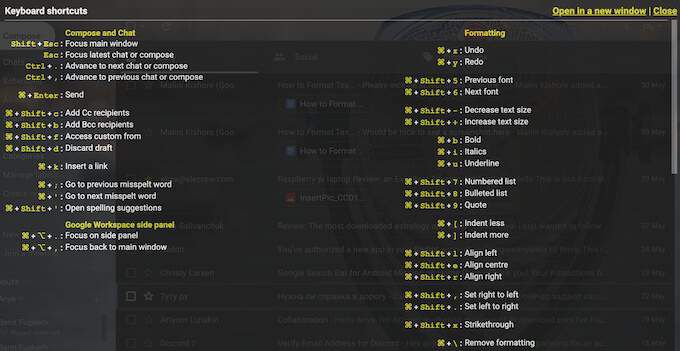
خوشبختانه یک میانبر اصلی صفحه کلید وجود دارد که می توانید با استفاده از آن لیست را با تمام میانبرهای صفحه کلید در Gmail باز کنید. Shift+ ؟است. با این کار یک صفحه تقلب در بالای صفحه Gmail شما با همه میانبرها باز می شود.
آیا قبلاً از میانبرهای صفحه کلید برای کار در Gmail استفاده کرده اید؟ برخی از میانبرهای مورد علاقه شما کدامند؟ تجربه خود را با استفاده از میانبرها در Gmail در بخش نظرات زیر به اشتراک بگذارید.